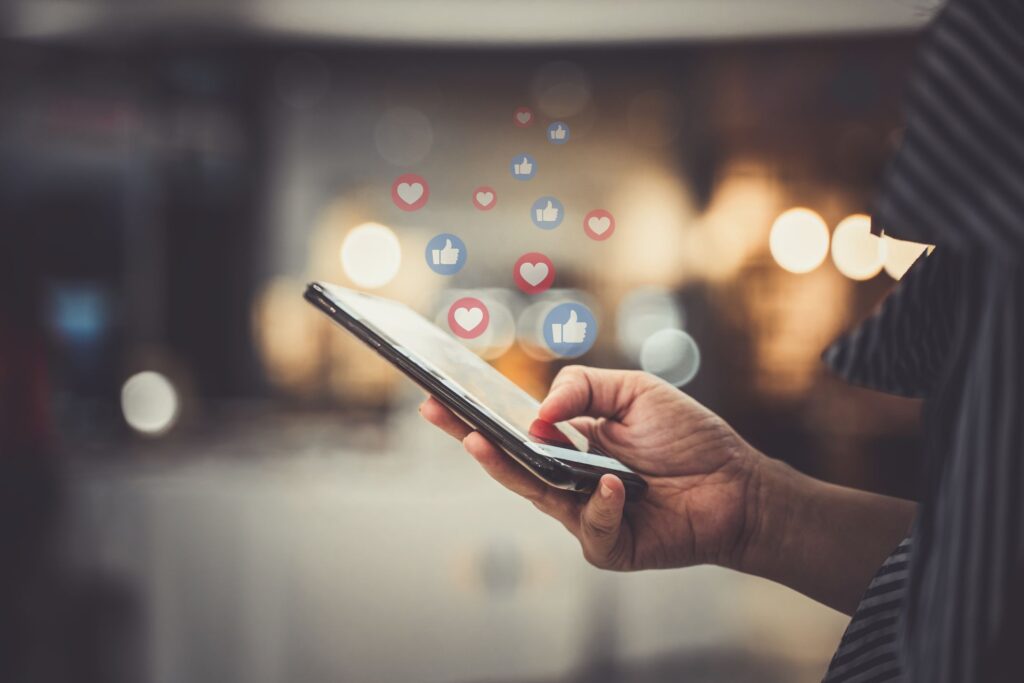
Neste artigo
O conceito de histórias começou no Instagram, e histórias no Facebook são uma ótima maneira de compartilhar clipes curtos de suas divertidas aventuras com amigos. Crie uma história no Facebook compartilhando imagens estáticas ou vídeos curtos, e o conteúdo fica disponível para o seu público selecionado por 24 horas. Veja como excluir uma história do Facebook atual ou arquivada no aplicativo móvel do Facebook para iOS e Android e na versão para desktop do Facebook. Estas instruções se aplicam ao aplicativo móvel do Facebook e ao Facebook na área de trabalho.
Como excluir um elemento da história do Facebook
Independentemente de sua história no Facebook ter uma ou várias imagens ou vídeos, é fácil excluir o conteúdo. As histórias do Facebook ficam disponíveis por apenas 24 horas, mas depois disso, uma história pode ser salva em seu Arquivo de histórias. Só você pode ver seu arquivo de história.
-
Selecione seu História do Facebook no topo do seu feed de notícias.
-
Selecione os três pontos ícone no canto superior direito da história.
-
Selecione Deletar foto ou Apagar Vídeo, então selecione Excluir confirmar.
-
Repita esse processo para excluir mais fotos ou vídeos de sua história, se necessário. Depois de concluir esta ação, o conteúdo excluído é removido permanentemente.
Se você vir a história de outra pessoa que não deseja ver, silencie a história dela para que ela não apareça na seção de Histórias.
Habilite seu arquivo de história do Facebook
Embora suas histórias do Facebook desapareçam da exibição pública após 24 horas, mantenha o acesso ao seu conteúdo habilitando o Arquivo de histórias. Quando esta opção está ativada, todas as suas histórias são arquivadas automaticamente após 24 horas. Quando esta opção está desabilitada, suas histórias são perdidas para você e seus espectadores. Veja como navegar nas configurações do arquivo de histórias do Facebook. Estas instruções se aplicam ao aplicativo móvel do Facebook, exceto onde indicado.
-
No seu feed de notícias, toque no seu Foto do perfil no canto superior esquerdo. Na área de trabalho, em seu feed de notícias, selecione seu nome no canto superior esquerdo para ir para o seu perfil.
-
Selecione os três pontos ícone e selecione Arquivo de história. Na versão do Facebook para desktop, selecione Arquivo da linha abaixo de sua foto de perfil.
-
Selecione os ícone de três pontos no canto superior direito e selecione Definições. Na versão do Facebook para desktop, selecione o ícone de engrenagem no canto superior direito.
-
Alternar o Salvar no arquivo opção para em. Na versão do Facebook para desktop, selecione Ativar arquivo de história. Por outro lado, se você não deseja que as histórias do Facebook sejam arquivadas, desative a opção Arquivo de histórias para excluir as histórias permanentemente após 24 horas.
Como excluir uma história do Facebook já arquivada
Você pode acessar suas histórias arquivadas do Facebook por meio de seu perfil do Facebook e excluir uma história arquivada, se desejar. Estas instruções se aplicam ao aplicativo móvel do Facebook, exceto onde indicado.
-
Vá para a sua página de perfil do Facebook.
-
Selecione os três pontos ícone e selecione Arquivo de história. Na versão do Facebook para desktop, selecione Arquivo da linha abaixo de sua foto de perfil.
-
Selecione a história do Facebook que deseja excluir.
-
Selecione os três pontos ícone no canto superior direito da história.
-
Selecione Apagar Vídeo.
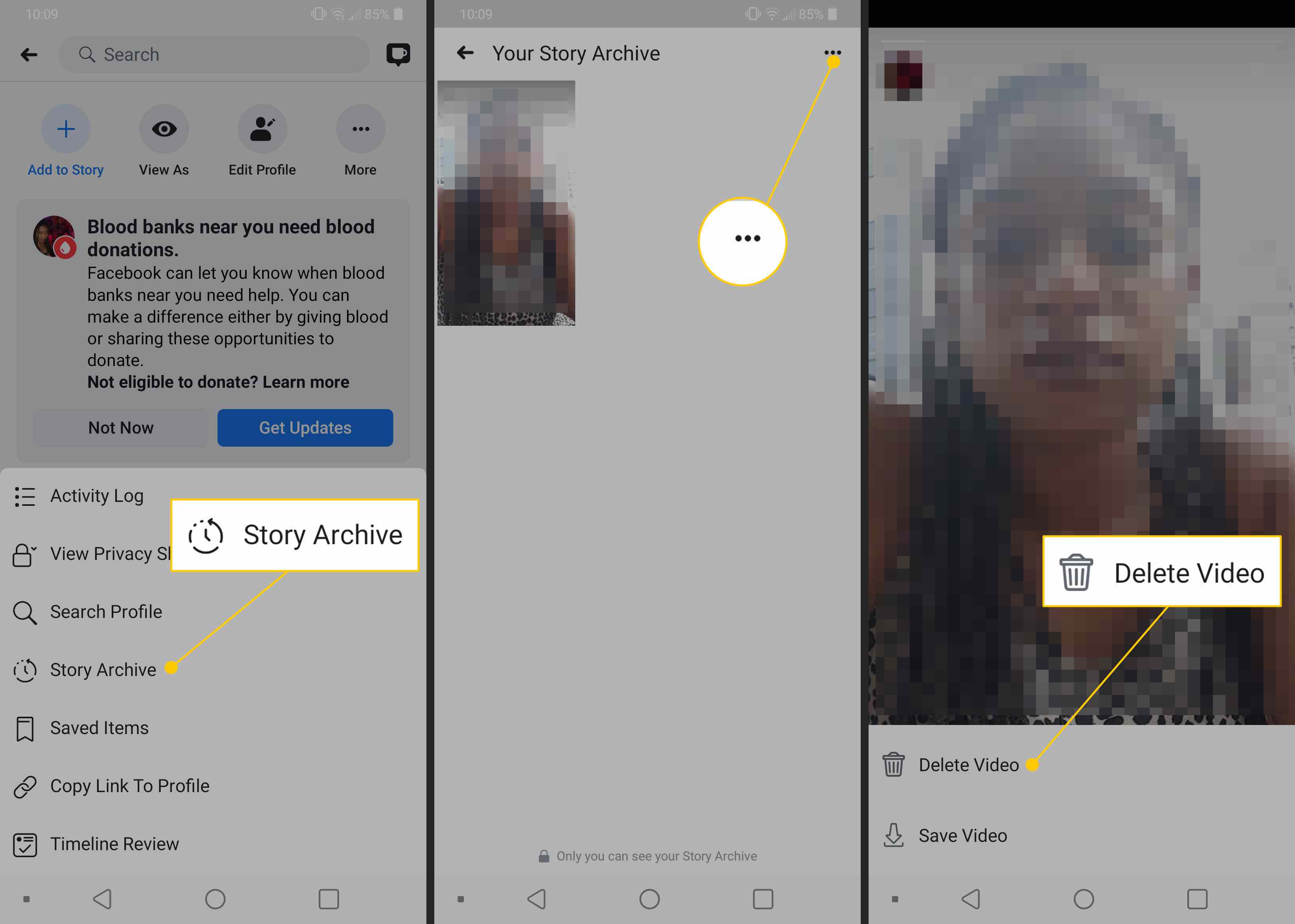
-
Sua história do Facebook arquivada foi excluída.
Controle quem pode ver suas histórias no Facebook
Os usuários podem determinar se suas histórias podem ser visualizadas por todos, amigos e outros contatos ou apenas amigos. Defina configurações personalizadas para escolher apenas as pessoas às quais deseja conceder acesso às suas histórias. Você também pode escolher as pessoas de quem ocultar uma história. Estas instruções se aplicam ao aplicativo móvel do Facebook, exceto onde indicado.
-
Adicione uma foto ou vídeo à sua história no Facebook.
-
Toque Privacidade no canto inferior esquerdo. No Facebook para desktop, selecione o Amigos caixa ao lado de A tua história para acessar quem pode ver sua história.
-
Escolha uma das opções para quem pode ver sua história.
Público permite que qualquer pessoa no Facebook ou Messenger veja sua história. Amigos permite que todos os amigos do Facebook tenham acesso. Selecione Personalizado para compartilhar sua história apenas com pessoas específicas. Selecione Ocultar história de para excluir pessoas de sua história.
-
Selecione Salvar.
-
Suas opções de visualização do Facebook Story agora estão definidas. Apenas as pessoas que você deseja ver sua história no Facebook podem vê-la.
